See õpetus selgitab 'Headless WordPressi' ja selle seadistamise protseduuri.
Mis on peata WordPress ja kuidas see töötab?
“ Peata WordPress ” eraldab WordPressi saidi tagaosa administraatori ala esiosast. See on selline, et see kasutab andmete ja sisu korraldamiseks taustatarkvarana WordPressi, kuid kasutab andmete esiotsas kuvamiseks eraldi funktsioone.
WordPress sisaldab interaktiivset administreerimisala, kus veebisaiti saab hallata. Peata WordPressi saidi loomisel kasutavad arendajad WordPressist andmete toomiseks/toomiseks REST API-t. Pärast seda saavad nad seda kohandatud veebisaidi kujundamiseks kasutada esiotsa tehnoloogiates, nagu React.js ja Angular.js.
Peata WordPressi eelised
Järgnevalt on toodud mõned eelised, mida kasutate ' Peata WordPress ”:
Optimeeritud jõudlus: WordPressi saidid, mida toidavad kasutajaliidesed, on suhteliselt tundlik ja minimaalse laadimisajaga.
Täiustatud turvalisus: Kui saidi esiosa eraldatakse ligipääsmatust andmebaasist, muudab see saidi automaatselt turvalisemaks.
Suurem paindlikkus: Kasutades peata WordPressi, saab arendaja WordPressi tagaosa paindlikult hooldada ja ka esiotsa osa tellida alternatiivsele tarkvarale, mis võimaldab suuremat paindlikkust.
Kuidas peata WordPressiga alustada?
Selles jaotises luuakse peata WordPressi veebisait, kasutades ainult WordPressi kaudu loodud staatilisi lehti. See meetod on algajatele kõige lihtsam ja mugav.
Selle lähenemisviisi rakendamiseks kasutage alltoodud samme.
1. samm: installige pistikprogramm 'Simply Static'.
Esmalt installige ' Lihtsalt staatiline ' plugin allikast ' Pluginad-> Lisa uus ”:
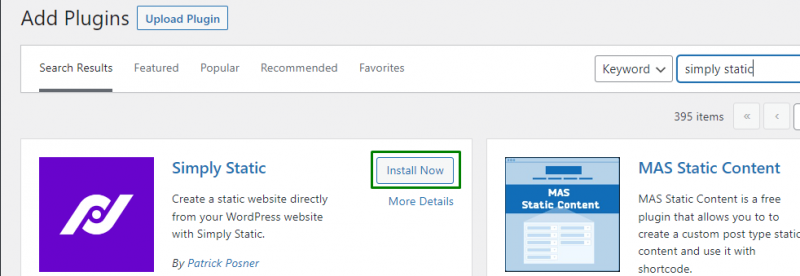
Pärast pistikprogrammi installimist ja aktiveerimist lülitage sisse ' Lihtsalt Staatiline -> Seaded ”:
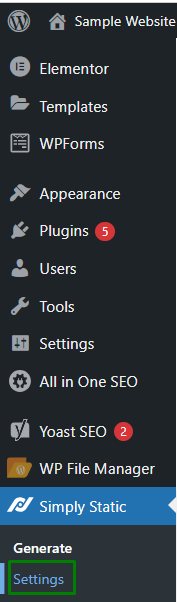
2. samm: valige URL-i tee
Nüüd valige URL-i tee, mida tuleb staatilistes failides kasutada. Näiteks kui URL või domeeninimi kus staatilisi faile majutada on teada, saate selle URL-i lisada Absoluutsed URL-id ” väljale. Teisest küljest, kui on ebaselgus, ' Suhteline tee ” varianti võib kaaluda:
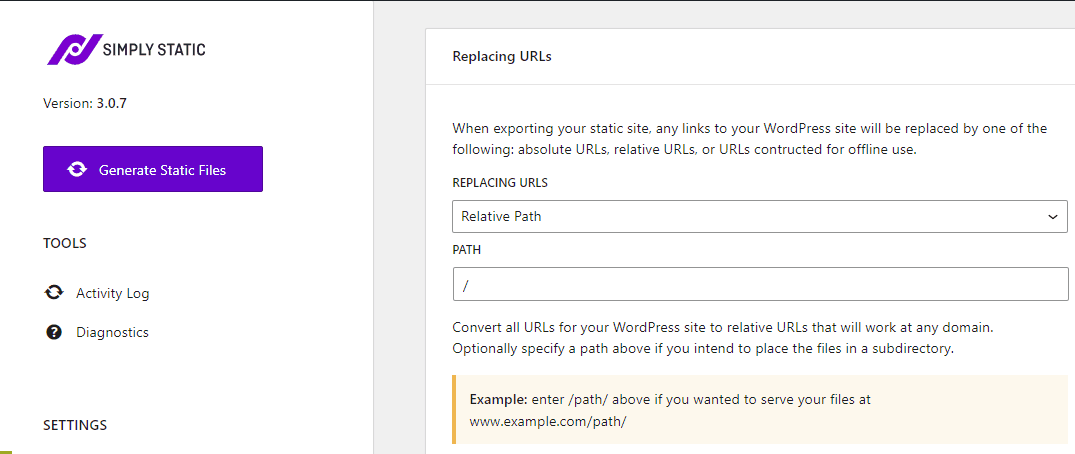
Järgmisena avage ' Kaasa/välista ” vahekaart. Siin saab täiendavaid URL-e või faile vastavalt lisada või välistada:
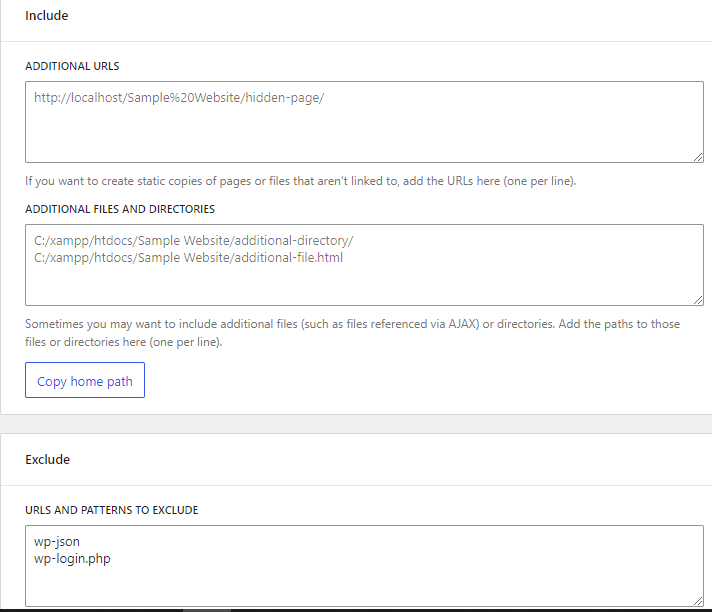
Lõpuks klõpsake nuppu ' Salvesta muudatused ” valikut seadete salvestamiseks.
Märge: ' Regex avaldised ” saab kasutada ka konkreetsele mustrile vastavate URL-ide välistamiseks.
3. samm: looge staatilised failid
Pärast kõigi sammude rakendamist saab staatilised failid nüüd teie peata veebisaidi jaoks genereerida. Selleks navigeerige jaotisse ' Lihtsalt Staatiline -> Genereeri ” ja käivitage „ Looge staatilisi faile ” nuppu järgmiselt:
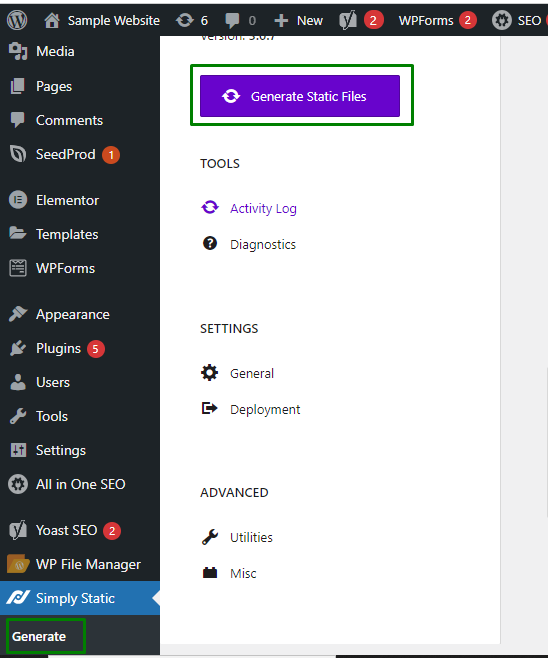
Seejärel navigeerib pistikprogramm veebisaidil ja salvestab staatilised failid ajutisse kausta. See võib võtta aega, olenevalt lehtedest, mida veebisait sisaldab. Ekspordifailide olekut saab vaadata jaotises ' Aktiivsus Logi ”:
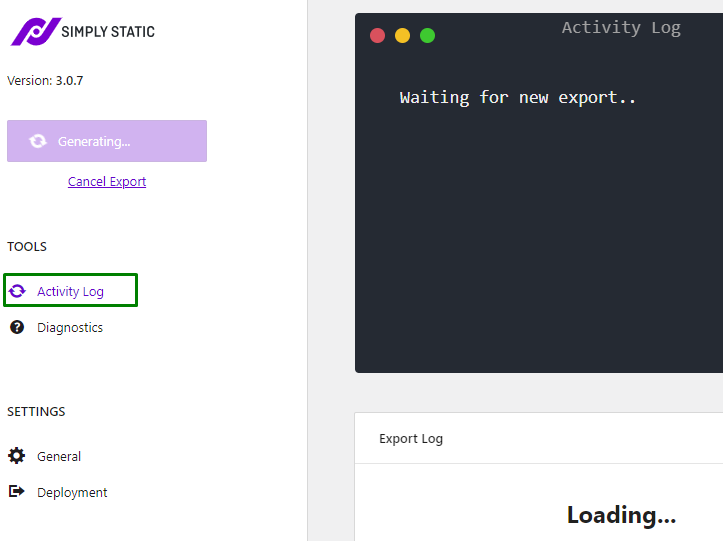
Kui olete lõpetanud, kuvatakse eduteade koos lingiga failide allalaadimiseks teie süsteemi ZIP-arhiivivormingus.
Pärast zip-faili allalaadimist ekstraktige see välja ja rakendage järgmisi samme.
- Ühendage oma veebisaidiga hostimise juhtpaneeli failihalduri kaudu.
- Pärast ühenduse loomist laadige allalaaditud ekstraktitud staatilised failid üles oma veebisaidile, kus peata saiti tuleb majutada.
- Lõpuks külastage oma staatilist veebisaiti, et näha seda tegevuses.
Järeldus
“ Peata WordPress ” eraldab WordPressi saidi tausta administraatori ala esiotsast ja seda saab seadistada kasutades „ Lihtsalt staatiline ” pistikprogramm, mis põhineb staatilistel lehtedel. Selles artiklis käsitleti Headless WordPressi tähtsust ja selle seadistamist.